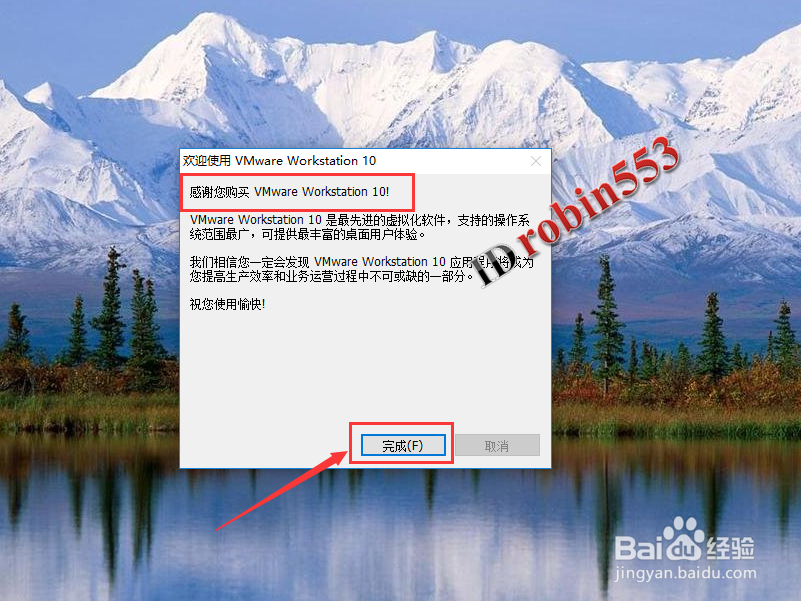1、下载VMware10安装包,下载将里面的文件全部解压。

2、文件解压后,双击运行安装包中的“VMware-Workstation”文件。
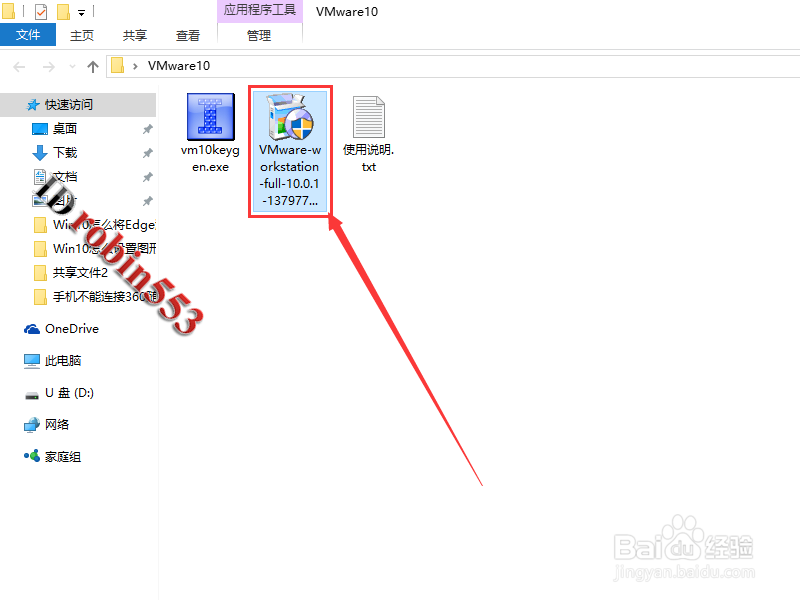
3、接下来就是安装软件的界面了,在安装类型的界面中,选择“典型”即可,安装位置根据需要设置,也可以使用默认的安装位置。
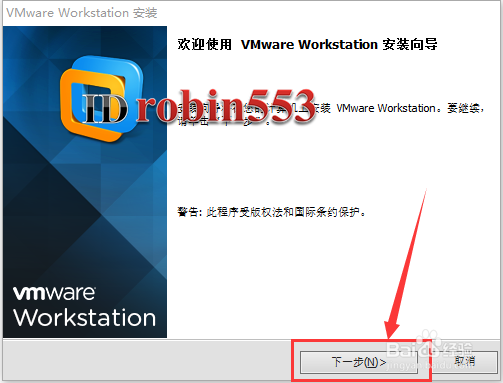
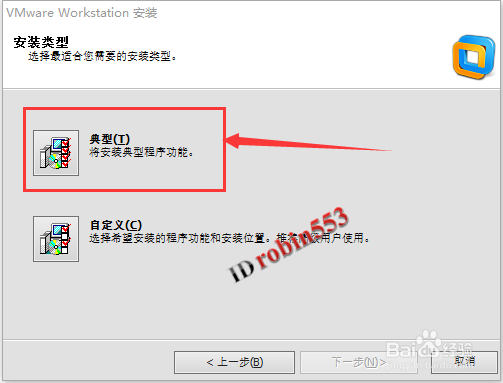
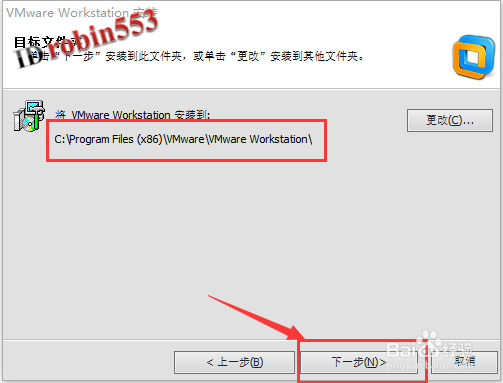
4、在输入密钥的界面中,可以暂时不输入,点击“跳过”按钮。
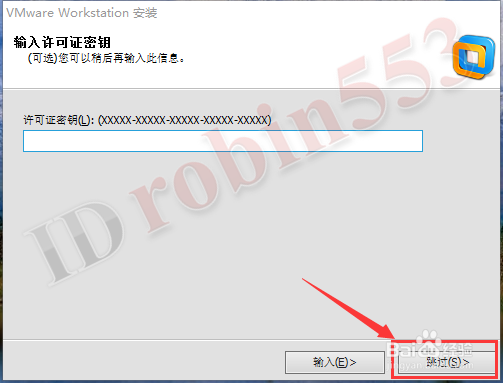
5、安装完成后,双击运行VMware Workstation虚拟机软件。

6、第一次运行时,软件会首先打开激活窗口,这时运行第一步解压的安装包中的“Vm10keygen.exe”文件,点击“Generate”按钮,然后软件会弹出一个序列号,复制该序列号。
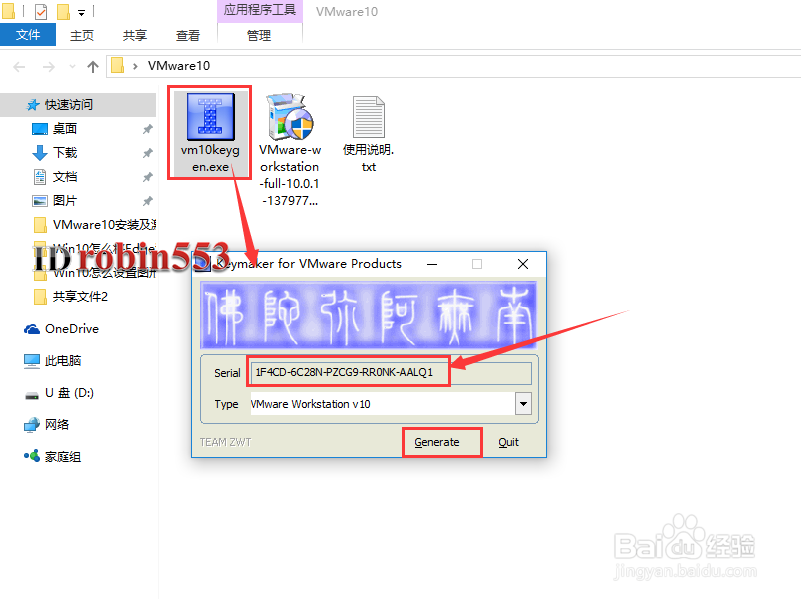
7、将上一部复制的序列号粘贴到激活窗口中,然后点击“继续”按钮。
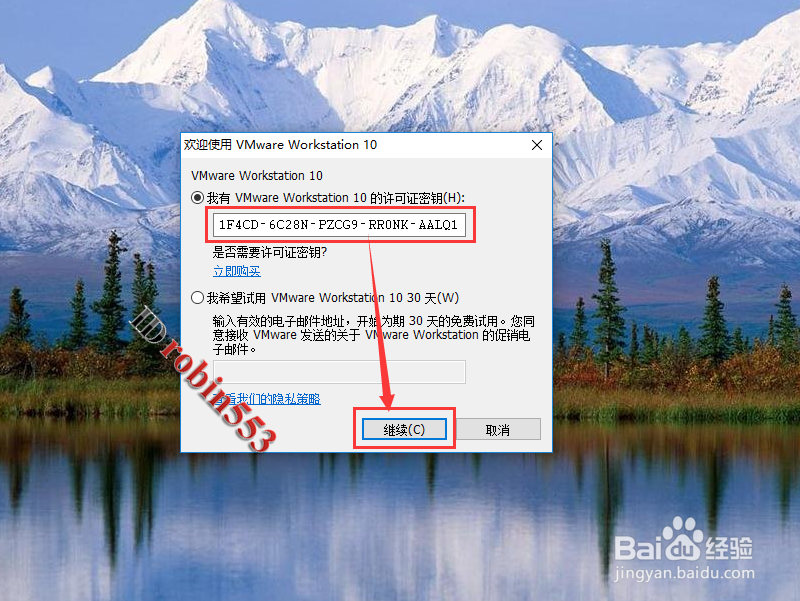
8、接下来是激活成功的提示,点击“完成”即可打开VMware10的软件界面。